Anda Ingin Memindahkan table ke bagian lain dari halaman
word?, bisa saja dengan menggunakan Cursor secara Langsung atau menggunakan
Fiture CUT (Memotong).
Tinggal Menggeser table ke lokasi yang kehendaki, Misal anda
ingin pindahkan table Ke lembar ke 7 dari lembar 1. Tidak perlu susah susah
saya akan mengajak anda mempelajari bagaimana cara menggeser table dengan mudah
Menggunakan Drag & Drop.
Pada bab ini, kita akan membahas bagaimana cara memindahkan
tabel di Word 2010. Microsoft Word memungkinkan untuk memindahkan tabel dari
satu lokasi ke lokasi lain beserta isinya. Bab ini akan memberi Anda langkah
sederhana untuk memindahkan tabel ke dalam dokumen yang sama, meskipun Anda
dapat memindahkan tabel dari satu dokumen ke dokumen lain menggunakan operasicut and paste.
Langkah-langkah Pindahkan sebuah Tabel
Langkah-langkah berikut akan membantu Anda memindahkan tabel
dalam dokumen Word yang sama.
Langkah 1 - Bawa penunjuk mouse ke atas meja yang ingin Anda
pindahkan dari satu lokasi ke lokasi lain. Segera setelah Anda membawa penunjuk
mouse ke dalam tabel, Ikon Cross kecil akan muncul di sudut kiri atas tabel
seperti yang ditunjukkan di bawah ini.
Langkah 2 - Klik di atas Icon Cross kecil yang akan memilih
keseluruhan tabel. Setelah tabel dipilih, gunakan tombol Potong atau cukup
tekan tombol Ctrl + X untuk memotong meja dari lokasi semula.
Langkah 3 - Bawa titik penyisipan Anda di lokasi di mana
Anda ingin memindahkan meja dan gunakan tombol Tempel atau cukup tekan tombol
Ctrl + V untuk menempelkan tabel di lokasi baru.


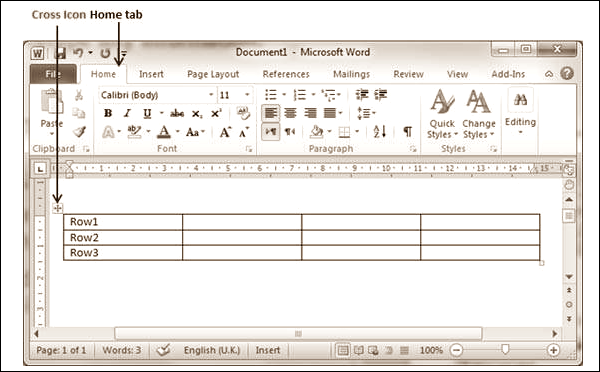
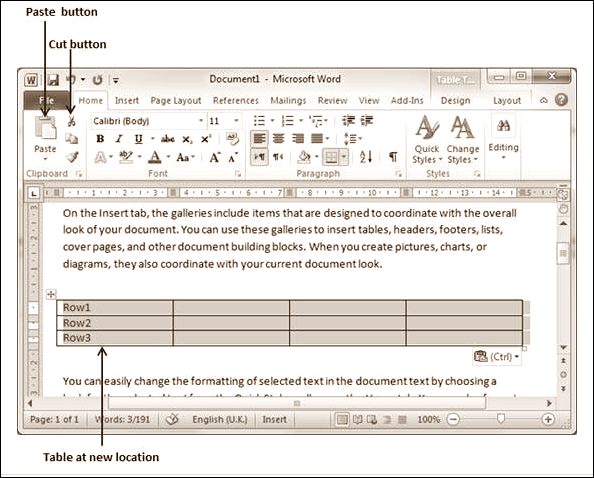
EmoticonEmoticon